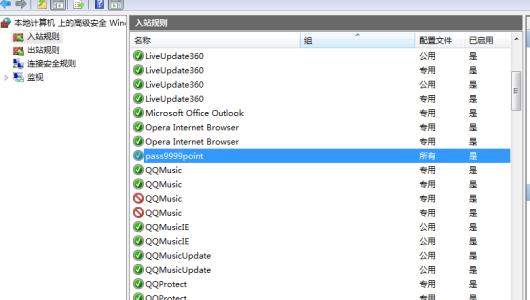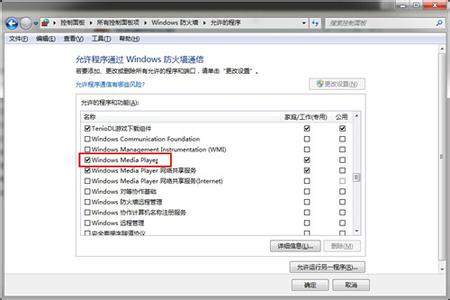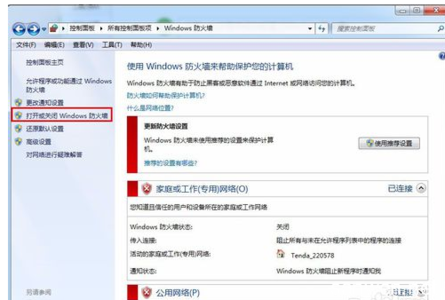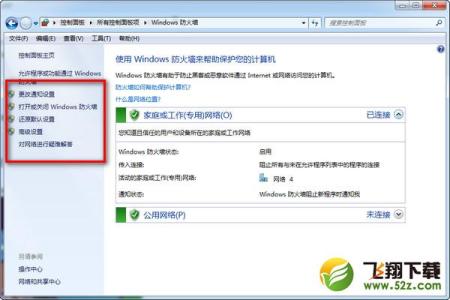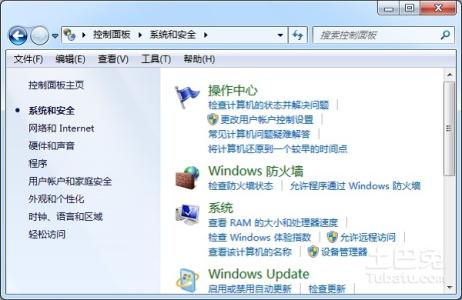windows防火墙有时候不想使用了!老是拦截一些东西!该怎么样关闭呢?下面由小编给你做出详细的windows防火墙关闭方法介绍!希望对你有帮助!
windows防火墙关闭方法如下:1.点击win7系统桌面任务栏最左右的开始按钮,选择控制面板。如图一
图一
2.打开控制面板后,我们可以在控制面板中看到很多选择,这里我们选择系统和安全打开进入下一步。如图二
图二
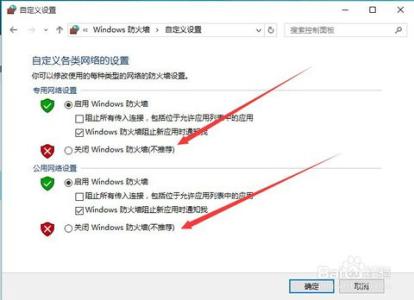
3.打开系统和安全界面后,我们选择windows防火墙打开,进入下一步。如图三
图三
4.在windows防火墙界面的左边,我们可以看到“打开或关闭windows防火墙”选项,这里我们点击打开即可。如图四
图四
5.最后,我们在“家庭或工作(专用)网络位置设置”和“公用网络位置设置”选项中选择关闭windows防火墙即可。如图五
图五
通过以上的步骤我们已经关闭了win7系统防火墙。同样的道理,如果您想开启windows7系统防火墙,只要在文中第五步设置中选择启用windows防火墙就可以了。
防火墙对于普通用户而言,没有很大的意义。当然您也可以选择在电脑中安装杀毒软件,比如360杀毒,金山毒霸等,都可以很好预防病毒入侵。
360杀毒:点此下载
360安全卫士:点此下载
当电脑中病毒,蓝屏,死机的时候,相信大家都会给电脑重装系统。现在为了更加方便用户重装系统,windows7之家现推出windows系统之家重装大师,windows之家系统重装大师内集成了windows之家更新的各类最新 windows系统,包括XP/Win7/Win8/Win10等系统。让您在也不用为不会装机而烦恼了,强烈推荐大家使用!
 爱华网
爱华网